Slik deaktiverer du SSID Broadcast på din trådløse router
Vanligvis når du kjøper en trådløs router og plugger den inn, er det absolutt ingen sikkerhetsbeskyttelse overhodet. De fleste arbeider rett ut av boksen med bare standardpassordet, krypterer ikke data, bruker ikke en nettverksnøkkel og sender SSID-en offentlig. Hvis du har funnet denne artikkelen, prøver du sannsynligvis å finne ut hvordan du gjør det trådløse nettverket mer sikkert.
En enkel måte du sikkert har lest om, deaktiverer SSID-sendingen for den trådløse ruteren. SSID er egentlig navnet på det trådløse nettverket, som vanligvis er navnet på nettverksfirmaet, for eksempel Netgear, Linksys eller D-Link. Ved å slå av kringkastingen, vil navnet på nettverket ikke vises på Windows eller Mac-listen over tilgjengelige nettverk. Selv om det virker som denne metoden kan gi ekstra sikkerhet, gjør det faktisk ikke.
En god hacker har mange verktøy som kan oppdage trådløse nettverk, selv om SSID-sendingen er deaktivert! Utover hackere kan deaktivere SSID føre til flere tilkoblingsproblemer og kreve mye mer arbeid for hver enhet du vil koble til nettverket.
Hvis du bor i en leilighet, leilighet, sovesal, etc. der andre bor veldig nært og du er bekymret for andre som bruker Internett, gir den beste beskyttelsen WEP- eller WPA-kryptering. Men hvis du har andre grunner til å deaktivere SSID, les så nedenfor.
Deaktiver SSID Broadcast
Dessverre har hvert routermerke deaktivert SSID-alternativet under forskjellige menyer! Jeg vil fortsette og prøve å gi veibeskrivelse for hver av de store merkene, siden det vil ta seg av 99% av de trådløse brukerne. For å gjøre dette må du logge på ruteren din for å konfigurere den. Du kan få IP-adressen til ruteren ved å gå til Start, velge Kjør, skrive cmd, klikke på OK og deretter skrive inn ipconfig ved ledeteksten.

IP-adressen til ruteren er din standardgateway, i mitt tilfelle, 10.0.1.10 . Gå videre og åpne IE og skriv det nummeret med prikker i adressefeltet. Du finner innloggingsinformasjonen med instruksjonene som fulgte med ruteren eller på baksiden eller bunnen av ruteren.
D-Link Routere
For D-link-rutere skal du klikke på Wireless og deretter klikke på Hjem- fanen. Du får se det første alternativet kalles Wireless Radio, velg Av -knappen.
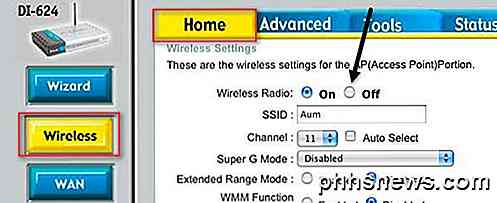
LinkSys Routere
Det ser ut til å være stort sett det samme for Linksys-rutere, vanligvis klikker du på Wireless og velger deretter Grunnleggende trådløse innstillinger og velger Deaktiver -knappen.
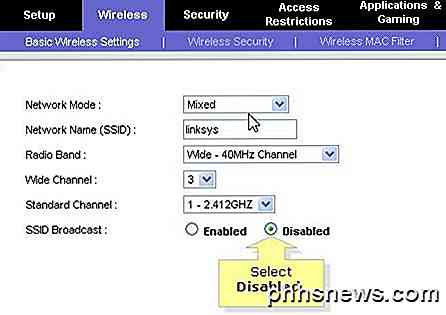
Netgear Routere
For Netgear må du logge inn og du må finne dialogboksen Avanserte trådløse innstillinger . Her ser du en avkrysningsrute med navnet SSID Bro- annonse Aktiver eller Aktiver trådløs ruterradio . Fjern merket for å deaktivere kringkasting.
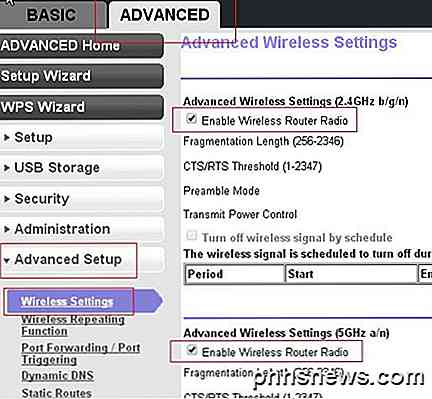
Hvis du har en annen trådløst router, kan du prøve å klikke gjennom noen av menyene, og du finner det ganske enkelt som regel. Har du spørsmål? Skriv en kommentar! Takk!

Bruk forhåndsvisningsprogrammet til Mac til å slå sammen, splitt, merk og skriv PDF-filer
Forhåndsvisningsprogrammet som følger med Mac OS X, er mye kraftigere enn det ydmyke navnet tilsier. I tillegg til å bare se på PDF-filer, inneholder den de grunnleggende PDF-funksjonene en gjennomsnittlig bruker kanskje trenger. Dette er typen ting som vil kreve ubehagelig freeware på Windows. Selv den tunge Adobe Reader PDF-programvaren inneholder ikke mange av disse redigeringsfunksjonene fordi Adobe heller vil presse sitt betalte Adobe Acrobat-produkt.

Slik deaktiverer du OS Xs iCloud-foto og videodeling
Apples nye Bilder-app overgår gapet mellom Mac og IOS-enheter med fotosynkronisering til iCloud. Det er en flott liten funksjon, men det er trygt å si at noen mennesker kanskje ikke vil ha det. Det er ikke umiddelbart mulig å gjøre det enklere for iCloud-fotodeling med mindre du bruker flere Apple-enheter som iPhone, iPad eller Mac.



